구글 캘린더 특정 상대와 공유 및 취소 방법. 구글 캘린더 공유 방법, 캘린더 구독.
구글 캘린더 활용방법에 대해 포스팅한다고 해 놓고 까맣게 까먹고 있었습니다. 블로그 포스팅은 따로 일정을 안 만들고 그때그때 생각나는 대로 쓰다 보니….
일전 구글 캘린더를 바탕화면 달력처럼 사용하는 방법과, 동기화, 음성으로 일정 설정하는 방법에 대해 포스팅했었는데요.
오늘은 구글 캘린더를 다른 사람과 공유하는 방법에 대해 알아보도록 하겠습니다.
회사에서 업무적으로 이용하거나, 친구나 연인, 배우자 등과 함께 활용하면 좋을 듯합니다
구글 캘린더 공유
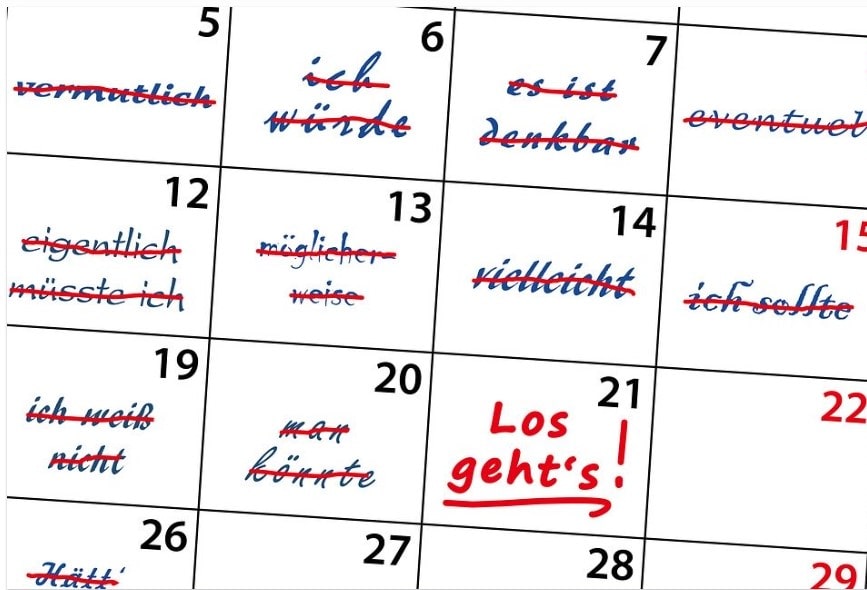
구글 캘린더를 사용하시는 분들 중에서도 많은 분들이 의외로 구글 캘린더의 세부 기능들에 대해 모르시더군요.
그래서 구글 캘린더의 일정을 공유하자고 하면, 자신의 개인 일정이 모두 공개되는 거 아니냐면서, 걱정하시던데, 전혀 걱정할 필요가 없습니다.
전체를 공유하는 방법도 있지만, 특정 일정만 공유하는 방법도 있습니다.
지금부터 일정을 특정 상대와 공유하고 싶은 일정만 공유하는 방법에 대해 알아보도록 하겠습니다.
구글 아이디 생성
개인 정보를 보호하면서 다른 사람(회사, 거래처 등)과 일정을 공유하는 가장 깔끔한 방법은 그냥 구글 아이디를 하나 새로 만드는 것입니다.
예전에 포스팅을 하면서 구글 세컨 아이디 하나 정도 새로 만들어두면 상당히 여러모로 쓸모가 많다고 했었는데, 그 중 한가지가 구글 캘린더를 이용할 때입니다.
조금 번거롭긴 하지만(로그인, 로그아웃, 휴대폰 연동 등) 업무적인 일정 관리를 할 때는 업무용, 혹은 대외용으로 구글 아이디를 하나쯤 새로 만드는 것이 가장 좋다고 생각합니다.
하나의 구글 아이디만으로 스마트폰 이용, 회사에서 업무, 게임, 해외 직구등의 해외 사이트 이용, 등등을 하다보면 개인정보가 너무 여기저기 팔려다니는 느낌이 들더군요.
물론, 해킹의 위험성도 생각해야 하구요.
이직이나 퇴직을 하고 몇 년이 지난 후에도 가끔 예전 회사 거래처에서 문의 메일이나 견적 메일이 오는 경우도 있고,
전 여친이나 남친이랑 일정을 공유할 때에도 하나쯤 만들어둬서 나쁠 것은 없습니다. 나중 일은 모르는 거니까 ㅋ
암튼, 구글 세컨 메일은 여러 서비스를 이용하다 보면 상당히 쓸모가 많습니다. 요 부분은 추후 기회가 되면 정리를 해보겠습니다.
물론 기존 아이디로 사용하셔도 큰 문제는 없습니다.
원하시는대로 선택해서 사용하시면 됩니다.
구글 캘린더 공유
구글 캘린더를 공유하는 방법은 상당히 간단합니다.
캘린더를 실행시키고 좌측의 다른 캘린더의 + 모양을 눌러주면 아래의 사진과 같이 팝업이 생성됩니다.
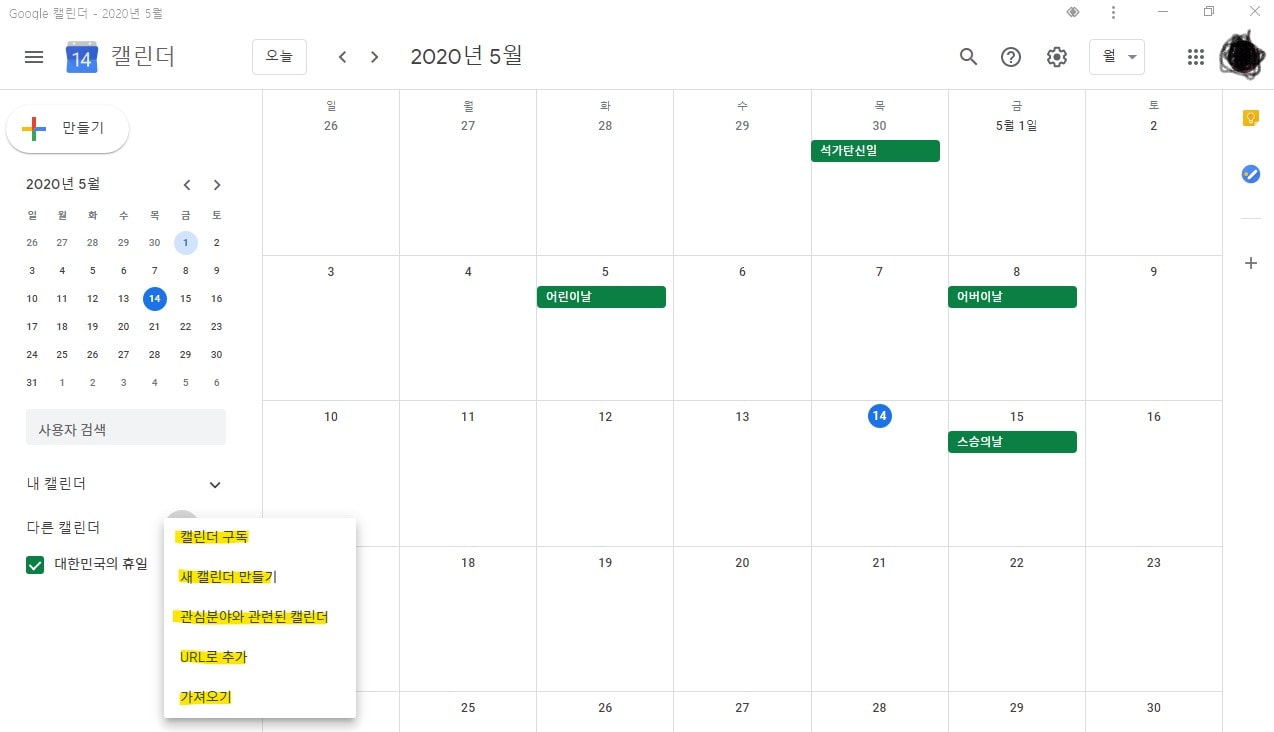
캘린더 구독, 새 캘린더 만들기, 관심분야와 관련된 캘린더, URL로 추가, 가져오기의 항목이 보입니다.
캘린더 구독
다른 사람의 캘린더를 보는 항목입니다.
주로 나와 캘린더가 공유되지 않은 다른 사람에게 캘린더 공유를 요청할 때 사용합니다. 상대방의 메일 주소를 입력하면 공유를 요청할 수 있습니다.
새 캘린더 만들기
오늘 포스팅의 주 목적인 특정 상대와 원하는 일정만 공유를 하기위한 항목입니다.
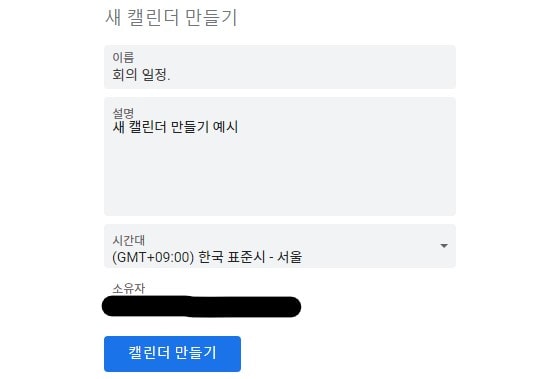
1. 캘린더의 이름과 대략적인 설명, 시간대를 설정한 후, 캘린더 만들기를 눌러줍니다.
위 사진에서 보듯이 회의 일정이란 이름으로 새 캘린더를 만들어 보겠습니다.
그럼 아래 사진과 같이 내 캘린더에 새로 만든 회의 일정이란 항목이 생깁니다.
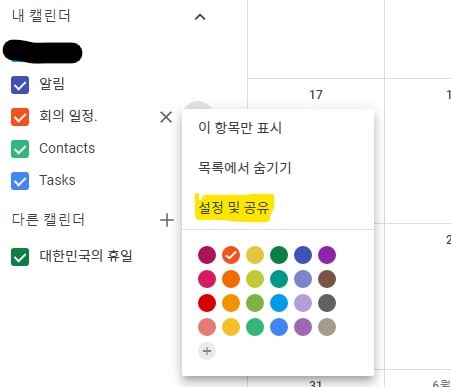
2. 설정 및 공유를 클릭
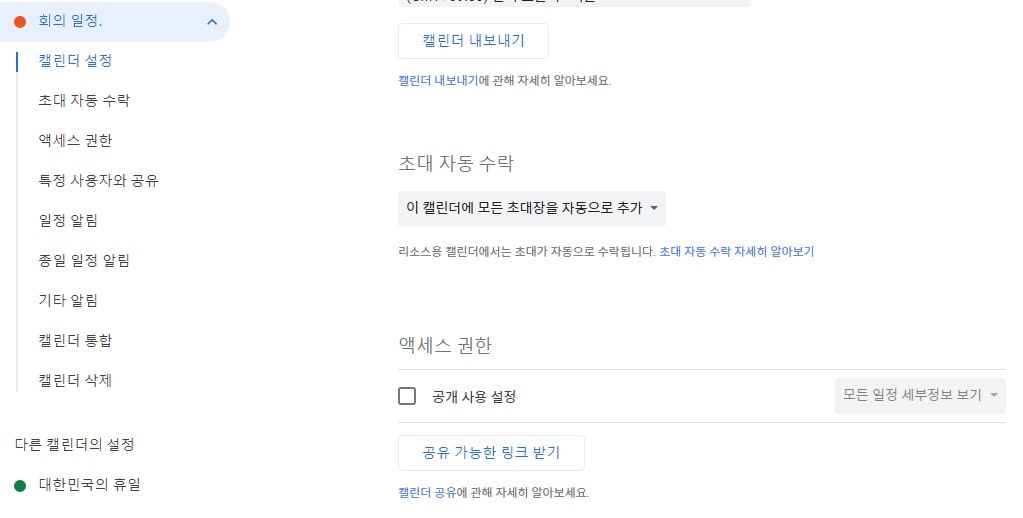
회의실 예약, 다수의 스케줄 조정, 등을 위해 구글 캘린더의 공유 기능을 사용할 수도 있지만 요건 다음 포스팅에서…
3. 특정 사용자와 공유
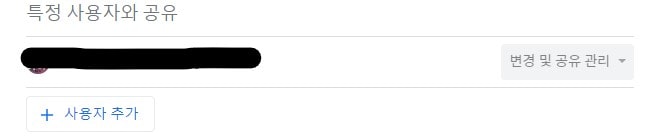
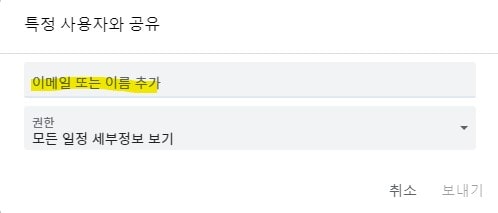
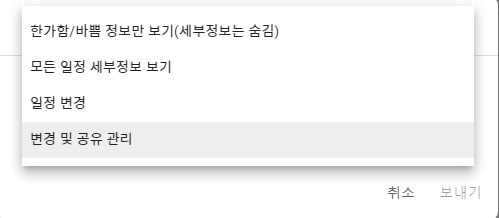
위 사진의 순서대로 사용자 추가를 눌러, 구글 캘린더를 공유할 상대의 메일 주소를 입력해주고, 권한을 설정해주시면 됩니다.
4. 알림 설정
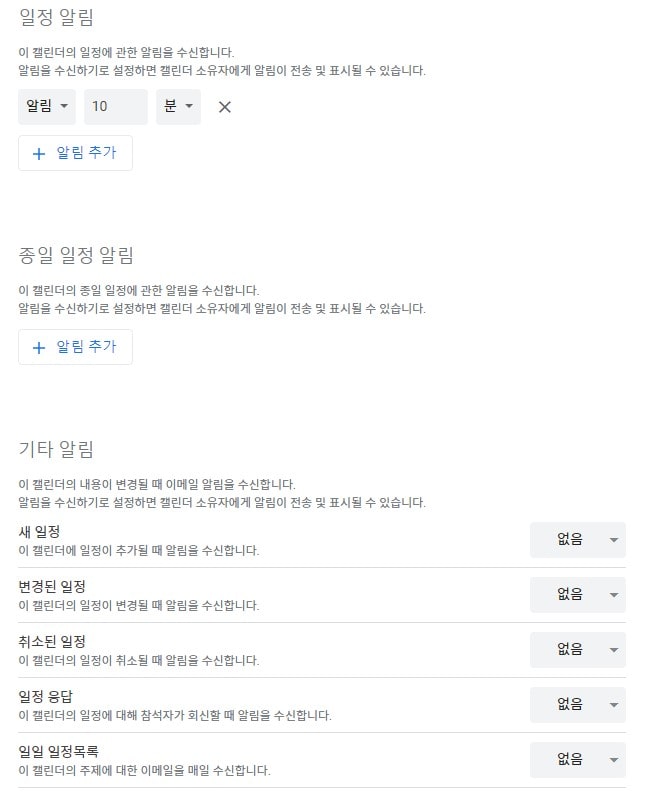
하단부의 알림을 취향에 맞게 설정해 주면 끝이 납니다.
제일 하단부에 캘린더를 삭제하거나, 구독을 취소할 수 있는 항목이 위치하고 있으므로, 캘린더 공유를 더 이상 원치 않을 시 이 부분에서 설정을 하시면 됩니다.
이상 구글 캘린더를 특정 상대와 공유하는 방법에 대한 포스팅이었습니다. 다음에는 구글 캘린더를 회의실, 시설, 동아리방 등에서 공용으로 사용하는 방법에 대해 포스팅해보도록 하겠습니다.